ناپایداری قاب فضایی قوس
تعریف مدل
در این مثال شما انحراف جانبی یک قاب فضایی تحت بارگذاری عمودی متمرکز را در چهار نقطه مختلف مطالعه میکنید. یک بار جانبی کوچک برای شکستن تقارن سازه اعمال می شود. مدل به طور مفصل در بخش 6.3 Ref. 1 ، جایی که به آن “قاب فضایی تحت بارگذاری متمرکز” می گویند. شرح شماتیک قاب و بارها در شکل 1 نشان داده شده است . دو نوع عضو در قاب استفاده می شود که به ترتیب 1 و 2 مشخص شده اند .
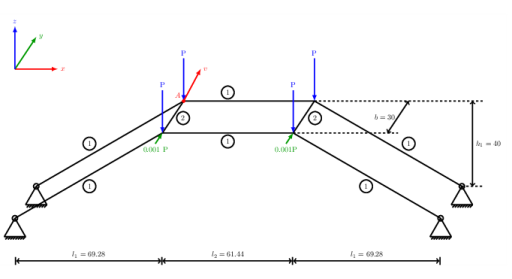
شکل 1: هندسه قاب فضایی.
هندسه
• | ویژگی های مقطع اعضای نوع 1 A 1 = 0.5 ، I y 1 = 0.4، I z 1 = 0.133 است . |
• | ویژگی های مقطع اعضای نوع 2 A 2 = 0.1 ، I y 2 = 0.05، I z 2 = 0.05 است . |
جهت y محلی با جهت y جهانی منطبق است .
ثابت پیچشی در مرجع ارائه نمی شود، بنابراین از تقریب رایج J = I y + I z استفاده می شود.
مواد
الاستیک خطی با E = 4.32·10 5 و G = 1.66·10 5 .
محدودیت ها و بارها
• | تمام نقاط پایه قاب سنجاق شده است. |
• | چهار گوشه در بالا تحت بارهای عمودی P قرار می گیرند که از 0 تا 8.65 متغیر است و به سمت پایین عمل می کند. |
• | دو گوشه جلو تحت بارهای جانبی 0.001· P قرار می گیرند . |
نتایج و بحث
تنها با بارهای عمودی فعال روی قاب، این یک مشکل متقارن است. از این رو، لازم است تقارن را تا حدودی برهم بزنیم تا یک ناپایداری کنترل شده القا شود. بارهای جانبی کوچک به این منظور خدمت می کنند. به عنوان جایگزین، می توانید یک نقص اولیه در هندسه وارد کنید.
شکل 2 در زیر وضعیت نهایی قاب را نشان می دهد.
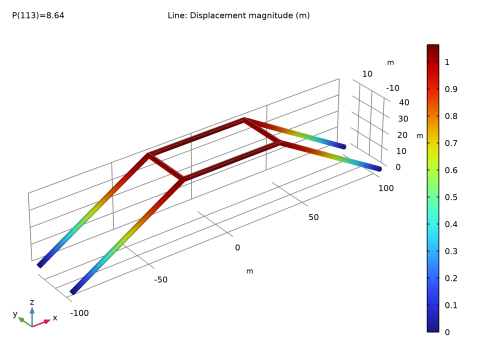
شکل 2: وضعیت نهایی قاب تغییر شکل یافته.
جابجایی افقی نقطه A روی قاب در مقابل بار فشاری در شکل 3 نشان داده شده است . داده های به دست آمده از Ref. 1 روی همان منحنی مشخص شده است. توافق با داده های مرجع بسیار خوب است.
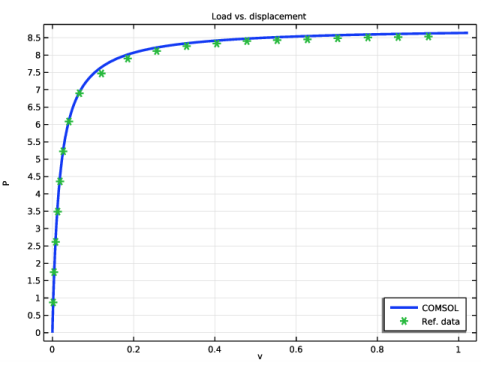
شکل 3: بار در مقابل جابجایی.
نمودار انحراف جانبی نشان می دهد که یک ناپایداری در مقدار پارامتر نزدیک به 8.0 رخ می دهد . در عمل، بار بحرانی یک سازه ناقص اغلب به طور قابل توجهی کمتر از بار بحرانی سازه ایده آل است.
تحلیل کمانش خطی نیز اولین بار کمانش بحرانی را 8.67 نشان می دهد که به خوبی با بار بحرانی بدست آمده از آنالیز فوق مطابقت دارد. شکل حالت کمانش مربوطه در شکل 4 زیر نشان داده شده است.
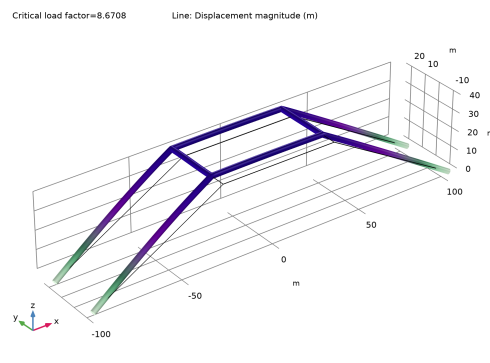
شکل 4: حالت کمانش اول.
ارجاع
1. ZX Li و L. Vu-Quoc، یک عنصر پرتو سه بعدی چرخشی ترکیبی برای چرخش های خودسرانه بزرگ ، ساخت و ساز فولادی پیشرفته جلد. 6، شماره 2، 767-787، 2010.
مسیر کتابخانه برنامه: ماژول_مکانیک_ساختاری/مثال_های_تأیید_ناپایداری_فریم_فضایی
دستورالعمل های مدل سازی
از منوی File ، New را انتخاب کنید .
جدید
در پنجره جدید ، روی  Model Wizard کلیک کنید .
Model Wizard کلیک کنید .
مدل جادوگر
1 | در پنجره Model Wizard ، روی |
2 | در درخت Select Physics ، Structural Mechanics>Beam (Beam) را انتخاب کنید . |
3 | روی افزودن کلیک کنید . |
4 |
5 | در درخت انتخاب مطالعه ، General Studies>Stationary را انتخاب کنید . |
6 |
تعاریف جهانی
پارامتر بار و همچنین داده های هندسی را تعریف کنید.
پارامترهای 1
1 | در پنجره Model Builder ، در قسمت Global Definitions روی Parameters 1 کلیک کنید . |
2 | در پنجره تنظیمات برای پارامترها ، بخش پارامترها را پیدا کنید . |
3 |
4 | به پوشه Application Libraries مدل بروید و روی فایل space_frame_instability_parameters.txt دوبار کلیک کنید . |
هندسه 1
از آنجایی که قاب متقارن است، فقط یک چهارم از هندسه را ایجاد کنید و از دو عملیات آینه ای برای به دست آوردن هندسه کامل استفاده کنید.
چند ضلعی 1 (pol1)
1 | در نوار ابزار Geometry ، روی |
2 | در پنجره تنظیمات چند ضلعی ، بخش مختصات را پیدا کنید . |
3 | از فهرست منبع داده ، Vectors را انتخاب کنید . |
4 | در قسمت متن x ، -l1-l2/2 -l2/2 -l2/2 0 را تایپ کنید . |
5 | در قسمت متن y ، -b/2 -b/2 -b/2 -b/2 را تایپ کنید . |
6 | در قسمت متن z ، 0 h1 h1 h1 را تایپ کنید . |
بخش خط 1 (ls1)
1 | در نوار ابزار Geometry ، روی |
2 | در پنجره تنظیمات برای بخش خط ، بخش Starting Point را پیدا کنید . |
3 | از لیست Specify ، Coordinates را انتخاب کنید . |
4 | قسمت Endpoint را پیدا کنید . از لیست Specify ، Coordinates را انتخاب کنید . |
5 | قسمت Starting Point را پیدا کنید . در قسمت متن x ، -l2/2 ، y را به -b/2 و z را به h1 تایپ کنید . |
6 | قسمت Endpoint را پیدا کنید . در قسمت متن x ، -l2/2 را تایپ کنید و z را به h1 وارد کنید . |
آینه 1 (mir1)
1 | در نوار ابزار Geometry ، روی |
2 | در پنجره Graphics کلیک کنید و سپس Ctrl+A را فشار دهید تا هر دو شی انتخاب شوند. |
3 | در پنجره تنظیمات برای Mirror ، بخش ورودی را پیدا کنید . |
4 | چک باکس Keep input objects را انتخاب کنید . |
5 | قسمت Point on Plane of Reflection را پیدا کنید . در قسمت متن x ، -l2/2 را تایپ کنید . |
6 | در قسمت متن z ، h1 را تایپ کنید . |
7 | بخش بردار عادی به صفحه بازتاب را پیدا کنید . در قسمت متن y ، 1 را تایپ کنید . |
8 | در قسمت متن z ، 0 را تایپ کنید . |
آینه 2 (mir2)
1 | در نوار ابزار Geometry ، روی |
2 | در پنجره Graphics کلیک کنید و سپس Ctrl+A را فشار دهید تا همه اشیا انتخاب شوند. |
3 | در پنجره تنظیمات برای Mirror ، بخش ورودی را پیدا کنید . |
4 | چک باکس Keep input objects را انتخاب کنید . |
5 | بخش بردار عادی به صفحه بازتاب را پیدا کنید . در قسمت متن x ، 1 را تایپ کنید . |
6 | در قسمت متن z ، 0 را تایپ کنید . |
7 | در نوار ابزار Geometry ، روی |
8 |
تیر (پرتو)
مواد الاستیک خطی 1
1 | در پنجره Model Builder ، در قسمت Component 1 (comp1)>Beam (beam) روی Linear Elastic Material 1 کلیک کنید . |
2 | در پنجره تنظیمات برای مواد الاستیک خطی ، قسمت Linear Elastic Material را پیدا کنید . |
3 | از لیست Specify ، مدول یانگ و مدول برشی را انتخاب کنید . |
مواد
مواد 1 (mat1)
1 | در پنجره Model Builder ، در قسمت Component 1 (comp1) روی Materials راست کلیک کرده و Blank Material را انتخاب کنید . |
2 | در پنجره تنظیمات برای Material ، قسمت Material Contents را پیدا کنید . |
3 | در جدول تنظیمات زیر را وارد کنید: |
ویژگی | متغیر | ارزش | واحد | گروه اموال |
مدول یانگ | E | 4.32e5 | پا | مدول یانگ و مدول برشی |
مدول برشی | جی | 1.66e5 | N/m² | مدول یانگ و مدول برشی |
تراکم | rho | 0 | کیلوگرم بر متر مکعب | پایه ای |
از آنجایی که در تحلیل حاضر از آن استفاده نمی شود، چگالی روی صفر تنظیم شده است.
تیر (پرتو)
داده های مقطعی 1
1 | در پنجره Model Builder ، در قسمت Component 1 (comp1)>Beam (beam) روی Cross Section Data 1 کلیک کنید . |
2 | در پنجره تنظیمات برای داده های مقطعی ، قسمت Basic Section Properties را پیدا کنید . |
3 | در قسمت متن A ، A1 را تایپ کنید . |
4 | در قسمت متن I zz ، Iz1 را تایپ کنید . |
5 | در قسمت متن I yy ، Iy1 را تایپ کنید . |
6 | در قسمت متن J ، Iy1+Iz1 را تایپ کنید . |
گرایش بخش 1
1 | در پنجره Model Builder ، روی Section Orientation 1 کلیک کنید . |
2 | در پنجره Settings for Section Orientation ، بخش Section Orientation را پیدا کنید . |
3 | از لیست روش جهت گیری ، بردار جهت را انتخاب کنید . |
4 | بردار V را به صورت مشخص کنید |
0 | ایکس |
1 | Y |
0 | ز |
داده های مقطعی 2
1 | در نوار ابزار فیزیک ، روی |
2 | فقط لبه های 3، 5، 9 و 11 را انتخاب کنید. |
3 | در پنجره تنظیمات برای داده های مقطعی ، قسمت Basic Section Properties را پیدا کنید . |
4 | در قسمت متن A ، A2 را تایپ کنید . |
5 | در قسمت متن I zz ، Iz2 را تایپ کنید . |
6 | در قسمت متن I yy ، Iy2 را تایپ کنید . |
7 | در قسمت متن J ، Iy2+Iz2 را تایپ کنید . |
گرایش بخش 1
1 | در پنجره Model Builder ، گره Cross-Section Data 2 را گسترش دهید ، سپس روی Section Orientation 1 کلیک کنید . |
2 | در پنجره Settings for Section Orientation ، بخش Section Orientation را پیدا کنید . |
3 | از لیست روش جهت گیری ، بردار جهت را انتخاب کنید . |
4 | بردار V را به صورت مشخص کنید |
1 | ایکس |
0 | Y |
0 | ز |
پین شده 1
1 | در نوار ابزار Physics ، روی |
2 | فقط نقاط 1، 2، 11 و 12 را انتخاب کنید. |
بار نقطه ای 1
1 | در نوار ابزار Physics ، روی |
2 | فقط نقاط 3، 5، 8 و 10 را انتخاب کنید. |
3 | در پنجره تنظیمات برای بارگذاری نقطه ، بخش Force را پیدا کنید . |
4 | بردار F P را به صورت مشخص کنید |
0 | ایکس |
0 | y |
-پ | z |
بار نقطه ای 2
1 | در نوار ابزار Physics ، روی |
2 | فقط نقاط 3 و 8 را انتخاب کنید. |
3 | در پنجره تنظیمات برای بارگذاری نقطه ، بخش Force را پیدا کنید . |
4 | بردار F P را به صورت مشخص کنید |
0 | ایکس |
0.001*P | y |
0 | z |
مش 1
1 | در پنجره Model Builder ، در قسمت Component 1 (comp1) روی Mesh 1 کلیک کنید . |
2 | در پنجره تنظیمات مش ، قسمت Physics-Controlled Mesh را پیدا کنید . |
3 | از لیست اندازه عنصر ، Fine را انتخاب کنید . |
مطالعه 1
مرحله 1: ثابت
از غیرخطی بودن هندسی استفاده کنید زیرا انتظار میرود که مشکل دارای ناپایداری باشد.
1 | در پنجره Model Builder ، در بخش مطالعه 1 ، روی Step 1: Stationary کلیک کنید . |
2 | در پنجره تنظیمات برای Stationary ، بخش Study Settings را پیدا کنید . |
3 | تیک Include geometric nonlinearity را انتخاب کنید . |
جاروی پارامتریک را برای بار تنظیم کنید.
4 | برای گسترش بخش Study Extensions کلیک کنید . کادر بررسی جارو کمکی را انتخاب کنید . |
5 |
به دلیل ناپایداری، افزایش بار برای P > 8 کاهش می یابد.
6 | در جدول تنظیمات زیر را وارد کنید: |
نام پارامتر | لیست مقادیر پارامتر |
P (بار) | محدوده (0،0.1،8) محدوده (8.02، 0.02، 8.65) |
راه حل 1 (sol1)
1 | در نوار ابزار مطالعه ، روی |
متغیرهای وابسته را به طور مناسب مقیاس کنید.
2 | در پنجره Model Builder ، گره Solution 1 (sol1) را گسترش دهید . |
3 | در پنجره Model Builder ، گره Study 1>Solver Configurations>Solution 1 (sol1)> Dependent Variables 1 را گسترش دهید ، سپس روی فیلد Displacement (comp1.beam.uLin) کلیک کنید . |
4 | در پنجره تنظیمات برای فیلد ، بخش Scaling را پیدا کنید . |
5 | از لیست روش ، دستی را انتخاب کنید . |
6 | در پنجره Model Builder ، در قسمت Study 1>Solver Configurations>Solution 1 (sol1)> Dependent Variables 1 روی قسمت Rotation (comp1.beam.thLin) کلیک کنید . |
7 | در پنجره تنظیمات برای فیلد ، بخش Scaling را پیدا کنید . |
8 | از لیست روش ، دستی را انتخاب کنید . |
9 | در قسمت Scale text، pi/10 را تایپ کنید . |
به دلیل بی ثباتی مورد انتظار، حداکثر تعداد مجاز تکرار را افزایش دهید.
10 | در پنجره Model Builder ، گره Study 1>Solver Configurations>Solution 1 (sol1)>Stationary Solver 1 را گسترش دهید ، سپس روی Fully Coupled 1 کلیک کنید . |
11 | در پنجره Settings for Fully Coupled ، برای گسترش بخش Method and Termination کلیک کنید . |
12 | در قسمت حداکثر تعداد تکرار ، 40 را تایپ کنید . |
13 | در نوار ابزار مطالعه ، |
نتایج
جابجایی (پرتو)
در پنجره تنظیمات برای گروه طرح سه بعدی ، Displacement (beam) را در قسمت نوشتار Label تایپ کنید .
خط 1
1 | در پنجره Model Builder ، گره Displacement (beam) را گسترش دهید ، سپس روی Line 1 کلیک کنید . |
2 | در پنجره تنظیمات خط ، روی Replace Expression در گوشه سمت راست بالای بخش Expression کلیک کنید . از منو، Component 1 (comp1)>Beam>Displacement>beam.disp – Displacement magnitude – m را انتخاب کنید . |
3 | در نوار ابزار Displacement (beam) روی |
4 |
منحنی بار-جابجایی را با مقادیر مرجع مقایسه کنید.
بار در مقابل جابجایی
1 | در نوار ابزار صفحه اصلی ، روی |
2 | در پنجره تنظیمات برای گروه طرح 1 بعدی ، Load vs. Displacement را در قسمت نوشتار Label تایپ کنید . |
3 | قسمت Plot Settings را پیدا کنید . |
4 | چک باکس x-axis label را انتخاب کنید . در قسمت متن مرتبط، v را تایپ کنید . |
5 | کادر بررسی برچسب محور y را انتخاب کنید . در قسمت متن مرتبط، P را تایپ کنید . |
6 | برای گسترش بخش عنوان کلیک کنید . از لیست نوع عنوان ، دستی را انتخاب کنید . |
7 | در قسمت متن عنوان ، Load vs. displacement را تایپ کنید . |
نمودار نقطه 1
1 | روی Load vs. Displacement کلیک راست کرده و Point Graph را انتخاب کنید . |
2 | فقط نقطه 4 را انتخاب کنید. |
3 | در پنجره تنظیمات نمودار نقطهای ، بخش y-Axis Data را پیدا کنید . |
4 | در قسمت Expression text، P را تایپ کنید . |
5 | قسمت x-Axis Data را پیدا کنید . از لیست Parameter ، Expression را انتخاب کنید . |
6 | در قسمت متن Expression ، beam.uLinY را تایپ کنید . |
7 | برای گسترش بخش Legends کلیک کنید . تیک Show legends را انتخاب کنید . |
8 | از فهرست Legends ، Manual را انتخاب کنید . |
9 | در جدول تنظیمات زیر را وارد کنید: |
افسانه ها |
COMSOL |
10 | برای گسترش بخش Coloring and Style کلیک کنید . از لیست Width ، 3 را انتخاب کنید . |
داده های مرجع
1 | در نوار ابزار نتایج ، روی |
2 | در پنجره تنظیمات جدول ، بخش داده را پیدا کنید . |
3 | روی Import کلیک کنید . |
4 | به پوشه Application Libraries مدل بروید و روی فایل space_frame_instability_data.txt دوبار کلیک کنید . |
5 | در قسمت Label text، Reference Data را تایپ کنید . |
نمودار جدول 1
1 | در پنجره Model Builder ، روی Load vs. Displacement کلیک راست کرده و Table Graph را انتخاب کنید . |
2 | در پنجره تنظیمات برای نمودار جدول ، قسمت Coloring and Style را پیدا کنید . |
3 | زیربخش Line style را پیدا کنید . از لیست Line ، هیچکدام را انتخاب کنید . |
4 | زیربخش نشانگرهای خط را پیدا کنید . از لیست نشانگر ، چرخه را انتخاب کنید . |
5 | از لیست موقعیت یابی ، Interpolated را انتخاب کنید . |
6 | در قسمت متن شماره ، 20 را تایپ کنید . |
7 | برای گسترش بخش Legends کلیک کنید . تیک Show legends را انتخاب کنید . |
8 | از فهرست Legends ، Manual را انتخاب کنید . |
9 | در جدول تنظیمات زیر را وارد کنید: |
افسانه ها |
مرجع. داده ها |
بار در مقابل جابجایی
1 | در پنجره Model Builder ، روی Load vs. Displacement کلیک کنید . |
2 | در پنجره تنظیمات برای گروه طرح 1 بعدی ، قسمت Legend را پیدا کنید . |
3 | از لیست موقعیت ، پایین سمت راست را انتخاب کنید . |
4 | در نوار ابزار Load vs. Displacement ، روی |
5 |
در مرحله بعد، بار بحرانی کمانش را با انجام تحلیل کمانش خطی تأیید میکنید .
اضافه کردن مطالعه
1 | در نوار ابزار Home ، روی |
2 | به پنجره Add Study بروید . |
3 | زیربخش مطالعات را پیدا کنید . در درخت انتخاب مطالعه ، مطالعات پیشفرض برای واسطهای فیزیک انتخاب شده > کمانش خطی را انتخاب کنید . |
4 | روی Add Study در نوار ابزار پنجره کلیک کنید . |
5 | در نوار ابزار Home ، روی |
مطالعه 2
در نوار ابزار صفحه اصلی ،  روی محاسبه کلیک کنید .
روی محاسبه کلیک کنید .
نمودار پیش فرض از تحلیل کمانش اولین شکل حالت کمانش را همانطور که در شکل 4 نشان داده شده است نشان می دهد .
نتایج
شکل حالت (پرتو)
1 | در نوار ابزار Mode Shape (پرتو) ، روی |
2 |




